Page 6 of 131
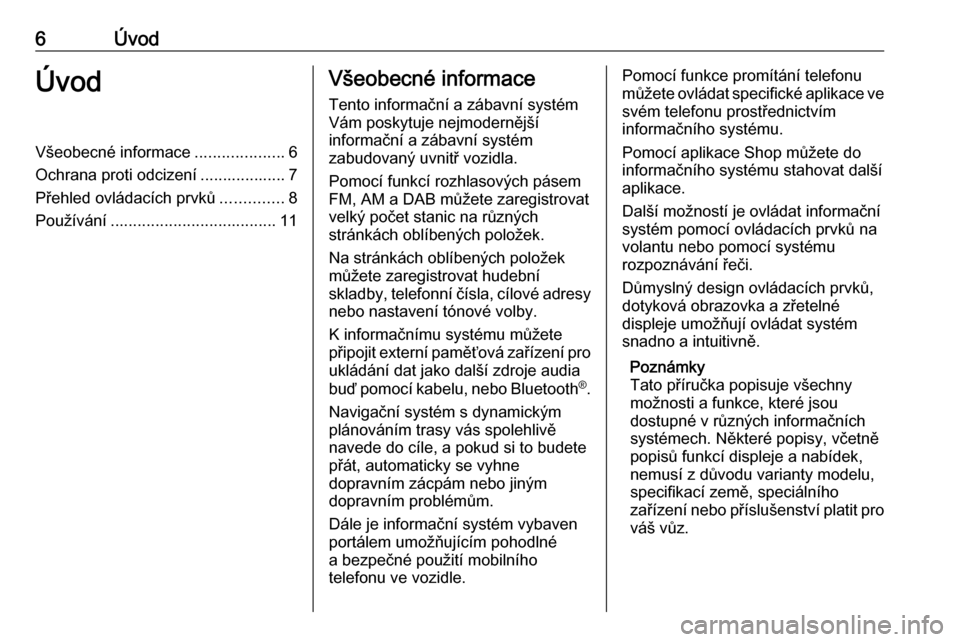
6ÚvodÚvodVšeobecné informace....................6
Ochrana proti odcizení ................... 7
Přehled ovládacích prvků ..............8
Používání ..................................... 11Všeobecné informace
Tento informační a zábavní systém
Vám poskytuje nejmodernější
informační a zábavní systém
zabudovaný uvnitř vozidla.
Pomocí funkcí rozhlasových pásem
FM, AM a DAB můžete zaregistrovat
velký počet stanic na různých
stránkách oblíbených položek.
Na stránkách oblíbených položek
můžete zaregistrovat hudební
skladby, telefonní čísla, cílové adresy
nebo nastavení tónové volby.
K informačnímu systému můžete
připojit externí paměťová zařízení pro ukládání dat jako další zdroje audia
buď pomocí kabelu, nebo Bluetooth ®
.
Navigační systém s dynamickým
plánováním trasy vás spolehlivě
navede do cíle, a pokud si to budete
přát, automaticky se vyhne
dopravním zácpám nebo jiným
dopravním problémům.
Dále je informační systém vybaven
portálem umožňujícím pohodlné
a bezpečné použití mobilního
telefonu ve vozidle.Pomocí funkce promítání telefonu
můžete ovládat specifické aplikace ve
svém telefonu prostřednictvím
informačního systému.
Pomocí aplikace Shop můžete do
informačního systému stahovat další
aplikace.
Další možností je ovládat informační
systém pomocí ovládacích prvků na
volantu nebo pomocí systému
rozpoznávání řeči.
Důmyslný design ovládacích prvků, dotyková obrazovka a zřetelné
displeje umožňují ovládat systém
snadno a intuitivně.
Poznámky
Tato příručka popisuje všechny
možnosti a funkce, které jsou
dostupné v různých informačních systémech. Některé popisy, včetně
popisů funkcí displeje a nabídek,
nemusí z důvodu varianty modelu,
specifikací země, speciálního
zařízení nebo příslušenství platit pro
váš vůz.
Page 8 of 131
8ÚvodPřehled ovládacích prvkůVystředění displeje pomocí ovladačů
Page 9 of 131
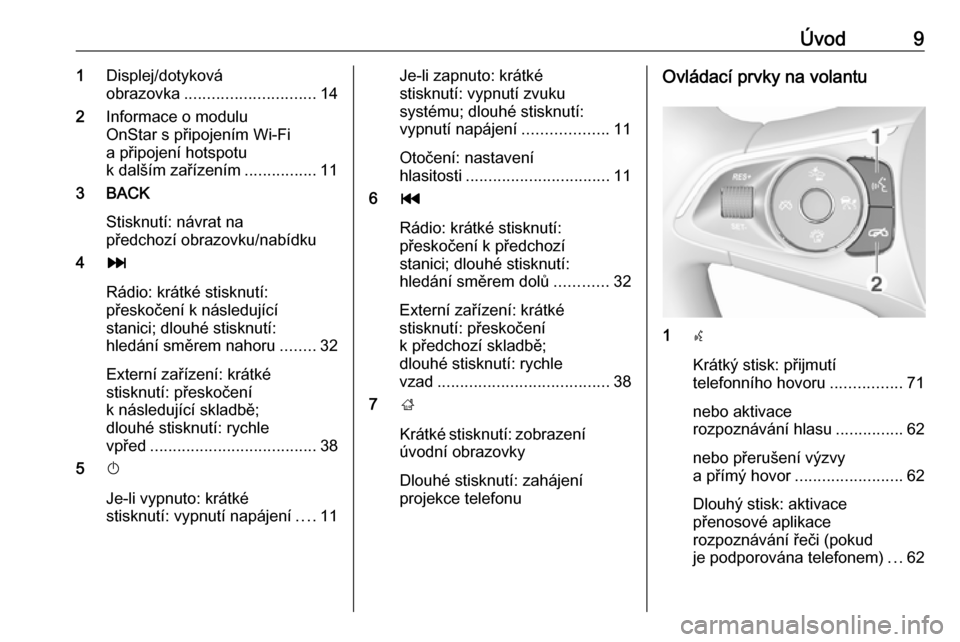
Úvod91Displej/dotyková
obrazovka ............................. 14
2 Informace o modulu
OnStar s připojením Wi-Fi
a připojení hotspotu
k dalším zařízením ................11
3 BACK
Stisknutí: návrat na
předchozí obrazovku/nabídku
4 v
Rádio: krátké stisknutí:
přeskočení k následující
stanici; dlouhé stisknutí:
hledání směrem nahoru ........32
Externí zařízení: krátké
stisknutí: přeskočení
k následující skladbě;
dlouhé stisknutí: rychle
vpřed ..................................... 38
5 X
Je-li vypnuto: krátké
stisknutí: vypnutí napájení ....11Je-li zapnuto: krátké
stisknutí: vypnutí zvuku
systému; dlouhé stisknutí:
vypnutí napájení ...................11
Otočení: nastavení
hlasitosti ................................ 11
6 t
Rádio: krátké stisknutí:
přeskočení k předchozí
stanici; dlouhé stisknutí:
hledání směrem dolů ............32
Externí zařízení: krátké
stisknutí: přeskočení
k předchozí skladbě;
dlouhé stisknutí: rychle
vzad ...................................... 38
7 ;
Krátké stisknutí: zobrazení úvodní obrazovky
Dlouhé stisknutí: zahájení
projekce telefonuOvládací prvky na volantu
1 s
Krátký stisk: přijmutí
telefonního hovoru ................71
nebo aktivace
rozpoznávání hlasu ...............62
nebo přerušení výzvy
a přímý hovor ........................ 62
Dlouhý stisk: aktivace
přenosové aplikace
rozpoznávání řeči (pokud
je podporována telefonem) ...62
Page 11 of 131
Úvod116k / l
Rádio: stisknutím volíte
další/předchozí oblíbenou
stanici na informačním
centru řidiče .......................... 18
Média: stisknutím volíte
další/předchozí skladbu
na informačním centru
řidiče ..................................... 38Informační centrum řidiče (střední
třída):
Informační centrum řidiče (vyšší
třída):
Informační centrum řidiče vyšší třídy
umožňuje přepínat mezi dvěma
různými režimy zobrazení (témata),
Tour a Sport .
Obrázek výše zobrazuje téma Tour
(změna tématu displeje, viz Uživatelská příručka).
Používání Zapínání/vypínání informačního
systému
Krátce stiskněte X. Po zapnutí
informačního systému bude aktivní naposledy zvolený zdroj.
Automatické vypnutí
Jestliže informační systém je zapnut
stisknutím tlačítka X, když je
zapalování vypnuto, znovu se
automaticky vypne po 10 minutách.
Nastavení hlasitosti
Otočte X.
Na displeji se zobrazí aktuální
nastavení.
Page 14 of 131
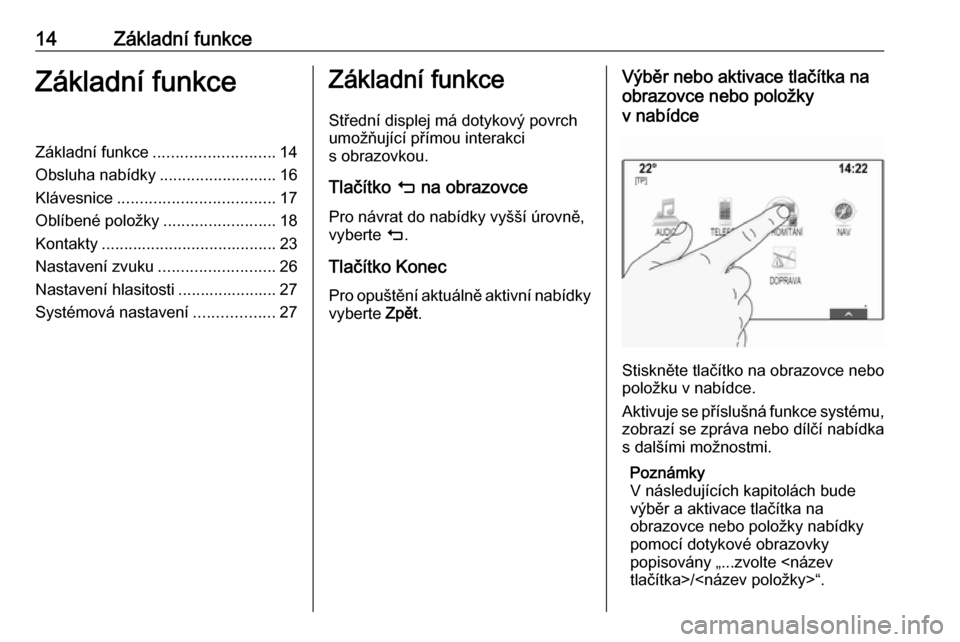
14Základní funkceZákladní funkceZákladní funkce........................... 14
Obsluha nabídky ..........................16
Klávesnice ................................... 17
Oblíbené položky .........................18
Kontakty ....................................... 23
Nastavení zvuku ..........................26
Nastavení hlasitosti ...................... 27
Systémová nastavení ..................27Základní funkce
Střední displej má dotykový povrch
umožňující přímou interakci
s obrazovkou.
Tlačítko m na obrazovce
Pro návrat do nabídky vyšší úrovně,
vyberte m.
Tlačítko Konec
Pro opuštění aktuálně aktivní nabídky
vyberte Zpět.Výběr nebo aktivace tlačítka na
obrazovce nebo položky
v nabídce
Stiskněte tlačítko na obrazovce nebo
položku v nabídce.
Aktivuje se příslušná funkce systému, zobrazí se zpráva nebo dílčí nabídka
s dalšími možnostmi.
Poznámky
V následujících kapitolách bude
výběr a aktivace tlačítka na
obrazovce nebo položky nabídky
pomocí dotykové obrazovky
popisovány „...zvolte
tlačítka>/“.
Page 16 of 131

16Základní funkceObsluha nabídky
Úvodní obrazovka
Úvodní obrazovka se zobrazuje na
středovém displeji.
Z úvodní obrazovky jsou přístupné
všechny nainstalované aplikace.
Chcete-li si přizpůsobit úvodní
obrazovku, přetáhněte požadovanou
ikonu do nové polohy. Uvolněte ikonu a umístěte ji do příslušného místa.
Stiskněte tlačítko ; na ovládacím
panelu a ukončete režim úprav.
Poznámky
Pokud je k dispozici druhá výchozí
stránka, mohou být ikony umístěny
na obou stránkách. Pro přemístění
na další stránku přetáhněte ikonu
k pravému okraji displeje.
Panel aplikací
Panel aplikací je umístěn v horní části
obrazovky uprostřed a je přístupný ze všech hlavních nabídek.
V panelu aplikací je možné uložit tři
až pět ikon.
Některé ikony aplikací se dynamicky
přizpůsobují aktuální situaci,
například signalizují, že jste zmeškali
telefonát.
Panel aplikace lze přizpůsobit
přesunutím položek do plochy panelu
nebo mimo něj.
Volicí interaktivní panel
Interaktivní panel je umístěn na
dolním okraji obrazovky a je přístupný ze všech hlavních nabídek.
Pomocí interaktivního panelu můžete měnit různá zobrazení v rámci jedné
aplikace nebo provést operace pro
aplikaci specifické, například spustit
relaci rozpoznávání hlasu.
Page 17 of 131
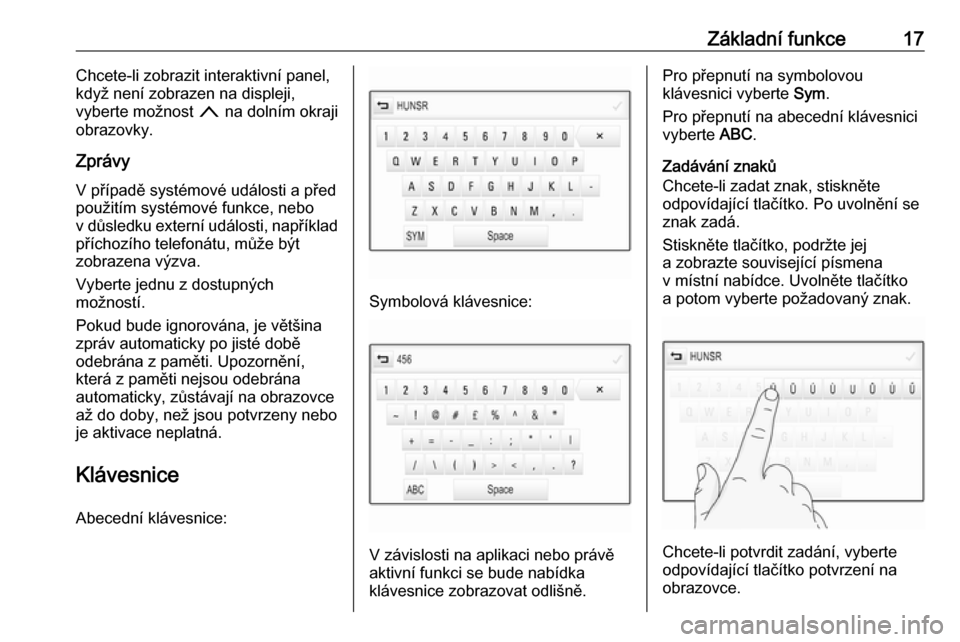
Základní funkce17Chcete-li zobrazit interaktivní panel,
když není zobrazen na displeji,
vyberte možnost n na dolním okraji
obrazovky.
Zprávy V případě systémové události a před
použitím systémové funkce, nebo
v důsledku externí události, například
příchozího telefonátu, může být
zobrazena výzva.
Vyberte jednu z dostupných
možností.
Pokud bude ignorována, je většina
zpráv automaticky po jisté době
odebrána z paměti. Upozornění,
která z paměti nejsou odebrána
automaticky, zůstávají na obrazovce
až do doby, než jsou potvrzeny nebo
je aktivace neplatná.
Klávesnice Abecední klávesnice:
Symbolová klávesnice:
V závislosti na aplikaci nebo právě
aktivní funkci se bude nabídka
klávesnice zobrazovat odlišně.
Pro přepnutí na symbolovou
klávesnici vyberte Sym.
Pro přepnutí na abecední klávesnici vyberte ABC.
Zadávání znaků
Chcete-li zadat znak, stiskněte
odpovídající tlačítko. Po uvolnění se
znak zadá.
Stiskněte tlačítko, podržte jej
a zobrazte související písmena
v místní nabídce. Uvolněte tlačítko
a potom vyberte požadovaný znak.
Chcete-li potvrdit zadání, vyberte
odpovídající tlačítko potvrzení na
obrazovce.
Page 29 of 131
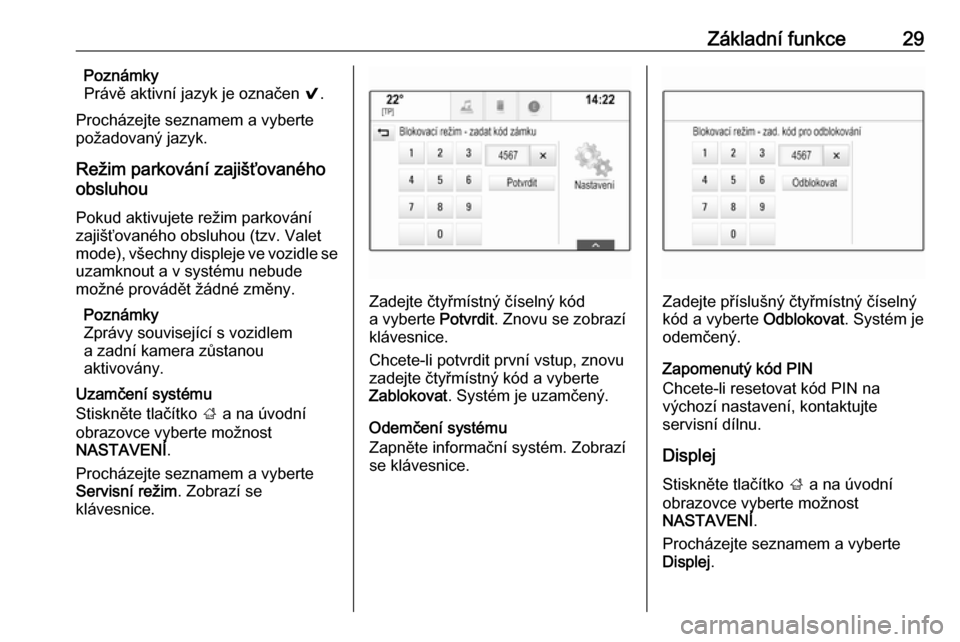
Základní funkce29Poznámky
Právě aktivní jazyk je označen 9.
Procházejte seznamem a vyberte
požadovaný jazyk.
Režim parkování zajišťovaného
obsluhou
Pokud aktivujete režim parkování
zajišťovaného obsluhou (tzv. Valet
mode), všechny displeje ve vozidle se uzamknout a v systému nebude
možné provádět žádné změny.
Poznámky
Zprávy související s vozidlem
a zadní kamera zůstanou
aktivovány.
Uzamčení systému
Stiskněte tlačítko ; a na úvodní
obrazovce vyberte možnost
NASTAVENÍ .
Procházejte seznamem a vyberte
Servisní režim . Zobrazí se
klávesnice.
Zadejte čtyřmístný číselný kód
a vyberte Potvrdit. Znovu se zobrazí
klávesnice.
Chcete-li potvrdit první vstup, znovu
zadejte čtyřmístný kód a vyberte
Zablokovat . Systém je uzamčený.
Odemčení systému
Zapněte informační systém. Zobrazí
se klávesnice.Zadejte příslušný čtyřmístný číselný
kód a vyberte Odblokovat. Systém je
odemčený.
Zapomenutý kód PIN
Chcete-li resetovat kód PIN na
výchozí nastavení, kontaktujte
servisní dílnu.
Displej Stiskněte tlačítko ; a na úvodní
obrazovce vyberte možnost
NASTAVENÍ .
Procházejte seznamem a vyberte
Displej .